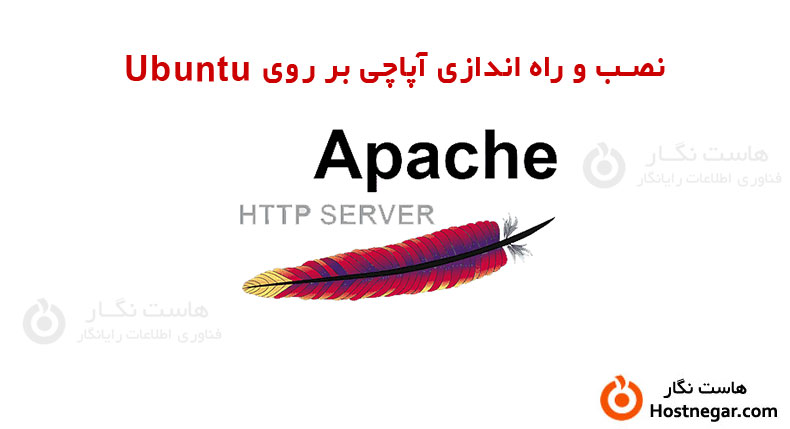
وبسرور چیست؟
برای استفاده از سرور و دستیابی به فایلهای وبسایت از نرمافزارهای سرور استفاده میکنیم. این نرمافزارها به فایلهای ذخیره شده در سرور فیزیکی ما دسترسی دارند و برای کارهای مختلف بر روی سرور استفاده میشوند. یکی از این نرمافزارها وبسرور است.
وبسرور نرمافزاری است که به عنوان یک واسط بین سرور و سیستم کاربر عمل میکند. بدین صورتکه کاربر درخواستی را برای دسترسی به یک صفحه وب میفرستد. وبسرور آن را از سرور اصلی درخواست میکند، چندین بررسی امنیتی را به درخواست HTTP کاربر انجام میدهد و سپس محتوای وبسایت را به کاربر ارائه میدهد.
وب سرور آپاچی چیست؟
آپاچی اسم یک قبیله بومی کشور آمریکا بود که شجاعت و مهارت های جنگی جنگاوران آن دیگر قبایل را می ترساند که دلیل نام گذاری این وب سرور همین است.
آپاچی به عنوان یک وب سرور منبع آزاد و رایگان به طور گسترده توسط طراحان حرفه ای در محیط لینوکس (Linux) مورد استفاده قرار می گیرد.
این وب سرور در حال حاضر توانایی لازم جهت پشتیبانی از 46 درصد از وب سایت های سراسر جهان را دارد و تخمین زده می شود که در حدود 68 درصد وب سایت ها در حال حاضر از این وب سرور استفاده می کنند.
وب سرور آپاچی امنیت اطلاعات و ارتباط بین سرور و بازدیدکنندگان را با قدرت و تکنیک های منحصر به فرد تضمین می کند. وقتی که شما در حال بازدید از یک وب سایت هستید، در واقع در حال بارگذاری نام دامنه ای خاص در آدرس بار مرورگر خود هستید. وب سرور ها وظیفه ارائه فایل های درخواست شده کاربران را برعهده دارند. صاحبان وب سایت با استفاده از وب سرور هایی نظیر وب سرور آپاچی توانایی ارائه محتویات خاص خود به کاربران را به دست می آورند.
مزایای استفاده از وبسرور آپاچی (Apache) چیست؟
از مزایای استفاده از وبسرور آپاچی میتوان به موارد زیر اشاره کرد:
-
بارگیری و نصب آن رایگان است.
-
سریع، قابل اعتماد و ایمن است.
-
منبع باز است: هرکسی قادر به تنظیم کد، بهینه سازی آن و رفع خطاها و حفرههای امنیتی میباشد.
-
متناسب با همه نیازها: آپاچی میتواند هر دو محتوای استاتیک و دابنامیک(پویا) را ارائه دهد.
-
آپاچی یک برنامه کاربردی ماژولار است: به این معنی که ساختار آن به توسعهدهندگان این امکان را میدهد که که با اضافه کردن ماژولها به برنامه اصلی ویژگی های مد نظرشان را پیاده سازی کنند تا بتوانند محیط را سفارشسازی کرده و وبسایتهای روان و پویا ایجاد کنند.
-
سازگار با cms مانند وردپرس، جوملا و …
در این آموزش مراحل راه اندازی وب سرور آپاچی بر روی سیستم Ubuntu 20.04 را طی می کنیم.
آنچه شما نیاز خواهید داشت
-
سرور لینوکس
-
دسترسی SSH به سرور شما
-
دانش پایه خط فرمان لینوکس
آنچه یاد خواهید گرفت
-
نحوه راه اندازی آپاچی
-
برخی از تنظیمات اولیه آپاچی
-
نحوه راه اندازی آپاچی
فایل پیکربندی آپاچی و روش نصب با توجه به توزیع های مختلف لینوکس متفاوت است. نصب Apache در اوبونتو بسیار ساده است. در واقع بسته های آپاچی در مخازن اوبونتو در دسترس هستند.
در سیستم های اوبونتو و Debian(دبیان)، بسته Apache و سرویس apache2 نامیده می شود. دستورات زیر را برای به روز رسانی index بسته و نصب Apache اجرا کنید:
sudo apt updatesudo apt install apache2با دستور فوق وب سرور Apache نصب میشود اما این پایان کار نیست پس با ما همراه باشید.
مدیریت Apache در ابونتو
وقتی Apache را نصب می کنید ، بهتره هست نحوه مدیریت با اون رو یاد بگیرید. برای یادگیری نحوه توقف ، شروع ، راه اندازی مجدد سرویس Apache ، دستورات زیر مفید خواهد بود.
برای متوقف کردن خدمات Apache ، دستورات زیر را اجرا کنید:
sudo systemctl stop apache2برای شروع آن ، دستورات زیر را اجرا کنید:
sudo systemctl start apache2برای راه اندازی مجدد آن ، دستورات زیر را اجرا کنید:
sudo systemctl restart apache2راه اندازی مجدد به شما امکان می دهد بدون ریستارت مجدد سرویس ، تغییرات پیکربندی جدید را اعمال کنید.
sudo systemctl reload apache2وب سرور Apache در پورت ۸۰ (HTTP) و ۴۴۳ (HTTPS) فراخوانی می شود. شما باید آن پورت ها را در فایروال خود باز کنید تا وب سرور از طریق اینترنت قابل دسترسی باشد. میتوانید با فعال کردن نمایه «Apache Full» که شامل قوانینی برای هر دو پورت است، این کار را انجام دهید:
'sudo ufw allow 'Apache Fullپس از اجرای دستور، تمام بسته های مورد نیاز نصب می شوند و می توانیم آدرس IP سرور خود را تایپ کنید http://YOUR_IP_OR_DOMAIN/، و صفحه خوش آمدگویی پیش فرض Ubuntu 20.04 Apache را مطابق شکل زیر مشاهده خواهید کرد:
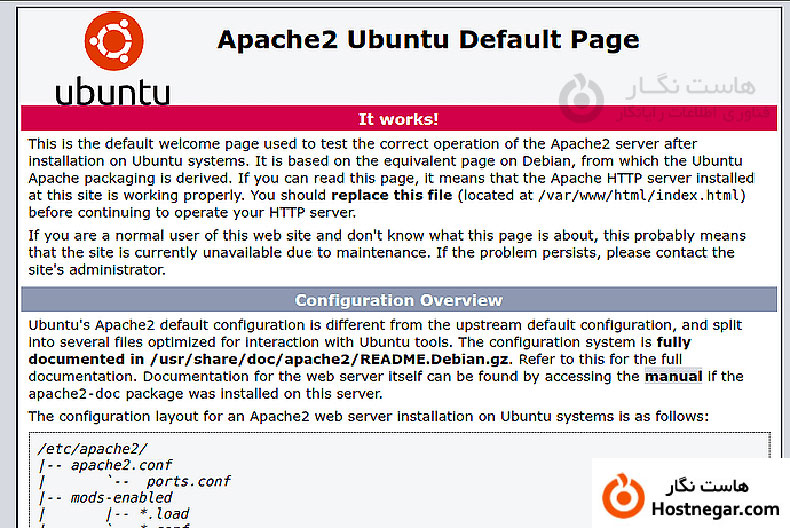
این صفحه شامل برخی اطلاعات اولیه در مورد فایل های کانفیگ Apache، اسکریپت های راهنما و مکان های دایرکتوری می باشد.
آدرس های فایل های مهم Apache
بطور پیش فرض ، این آدرس های مهم به صورت خودکار روی سرورهای اوبونتو ایجاد می شوند. در زیر جزئیات مربوط به آدرس هر فایل ذکر شده است.
کلیه فایل های پیکربندی Apache در پوشه /etc/apache2 واقع هستند.
فایل پیکربندی اصلی Apache در آدرس /etc/apache2/apache2.conf قرار دارد.
آپاچی به پورت هایی که در این فایل قرار داده شدن ارتباط برقرار میکنه /etc/apache2/ports.conf تنظیمات هر وب سایت در فایل پیکربندی Virtual Host میزبانی میشه . تمام فایل های Virtual Host در آدرس /etc/apache2/sites-available ذخیره می شوند.
Virtual Hosts ها در آدرس بالا فعال نمی شوند مگر اینکه با فایل موجود در پوشه /etc/apache2/sites-enabled ارتباط داشته باشین و لینک شده باشند.
تنظیم فایل پیکربندی VirtualHost
این مرحله را با رفتن به فهرست فایل های پیکربندی شروع می کنیم:
cd /etc/apache2/sites-available/از آنجایی که آپاچی با یک فایل VirtualHost پیشفرض عرضه شد، بیایید از آن به عنوان پایه استفاده کنیم:
sudo cp 000-default.conf your-domain.confحالا فایل پیکربندی را ویرایش کنید:
sudo nano your-domain.conf ما باید ایمیل خود را در ServerAdmin داشته باشیم تا در صورت بروز هر گونه خطای آپاچی، کاربران بتوانند با شما تماس بگیرند:
ServerAdmin این آدرس ایمیل توسط spambots حفاظت می شود. برای دیدن شما نیاز به جاوا اسکریپت دارید ما همچنین می خواهیم دستورالعمل DocumentRoot به دایرکتوری که فایل های سایت ما در آن میزبانی می شوند اشاره کند:
DocumentRoot /var/www/your-domain/فایل پیشفرض با دستور ServerName همراه نیست، بنابراین باید آن را با افزودن این خط در زیر آخرین دستورالعمل اضافه و تعریف کنیم :
ServerName your-domainاکنون که پیکربندی سایت خود را به پایان رساندیم، بیایید آن را ذخیره و در مرحله بعد فعال کنیم!
فعال سازی فایل VirtualHost
پس از راه اندازی وب سایت خود، باید فایل پیکربندی هاست مجازی را فعال کنیم تا فعال شود. ما این کار را با اجرای دستور زیر در پوشه فایل پیکربندی انجام می دهیم:
sudo a2ensite your-domain.confشما باید خروجی زیر را ببینید:
.Enabling site your-domain :To activate the new configuration, you need to run service apache2 reload #root@ubuntu-server:/etc/apache2/sites-availableبرای بارگذاری سایت، آپاچی را مجدد راه اندازی می کنیم :
service apache2 reloadنتیجه نهایی
بیایید ServerName خود را در مرورگر تایپ کنیم.
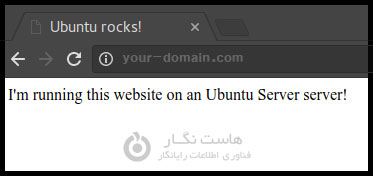
ما به شما نشان دادیم که چگونه Apache را در Ubuntu ۲۰٫۰۴ نصب کنید. اکنون آماده شروع به کارگیری برنامه های خود و استفاده از Apache هستید.
امیدواریم این مقاله آموزشی برای شما مفید بوده و از آن بهره لازم را برده باشید. برای دیدن باقی آموزش ها میتوانید وارد منوی پشتیبانی بخش آموزش ها شوید، در صورتی که درباره این آموزش به مشکل یا سوالی برخورد کردید، میتوانید آن را در بخش دیدگاه بیان کنید.



